วิธีการส่งจาก Kodi บน Android, Windows หรือ Mac
เผยแพร่แล้ว: 2022-05-26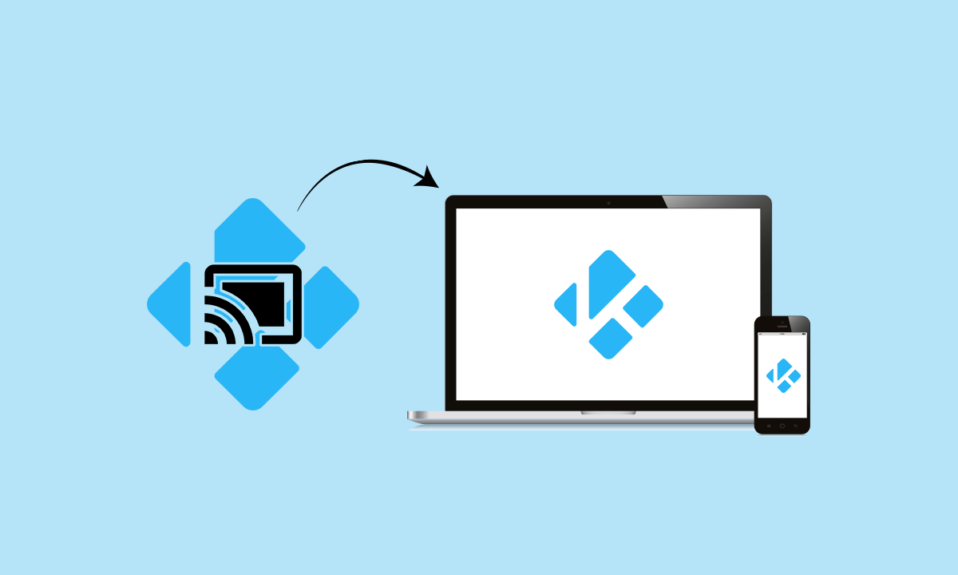
แม้ว่าคุณจะไม่ชอบ Google คุณต้องรับทราบว่า Chromecast เป็นหนึ่งในอุปกรณ์สตรีมมิ่งที่ดีที่สุดในตลาด เพียงเสียบปลายสาย Micro USB ที่ด้านหลังของทีวีเพื่อเริ่มสตรีมเนื้อหา 4K และ HEVC เมื่อคุณเปรียบเทียบคุณลักษณะของ Chromecast กับคุณลักษณะของคู่แข่ง มีผู้ชนะที่ชัดเจนเพียงคนเดียวเท่านั้น สำหรับราคาสองเท่า ตัวเลือกส่วนใหญ่มีฟังก์ชันเหมือนกับ Chromecast ในทางกลับกัน Kodi ได้เติบโตจาก XBMC ที่ค่อนข้างไม่เป็นที่รู้จักไปเป็นซอฟต์แวร์ยอดนิยมที่คนนับล้านใช้ คุณอาจสงสัยว่าจะแคสต์จาก Kodi ได้อย่างไร? Kodi ทำงานได้ดีกับการตั้งค่า HTPC และให้คุณจัดเรียงสื่อของคุณในแบบที่คุณต้องการ คุณสามารถใช้ร่วมกันเพื่อออกอากาศ Kodi ไปยังอุปกรณ์ที่รองรับ Chromecast ไม่เหมือนกับวิดีโอ YouTube คุณไม่สามารถเลือกปุ่ม "แคสต์" เพื่อออกอากาศสื่อจาก Kodi ไปยัง Chromecast ได้ อ่านต่อเพื่อทราบวิธีการส่ง Kodi จากพีซี
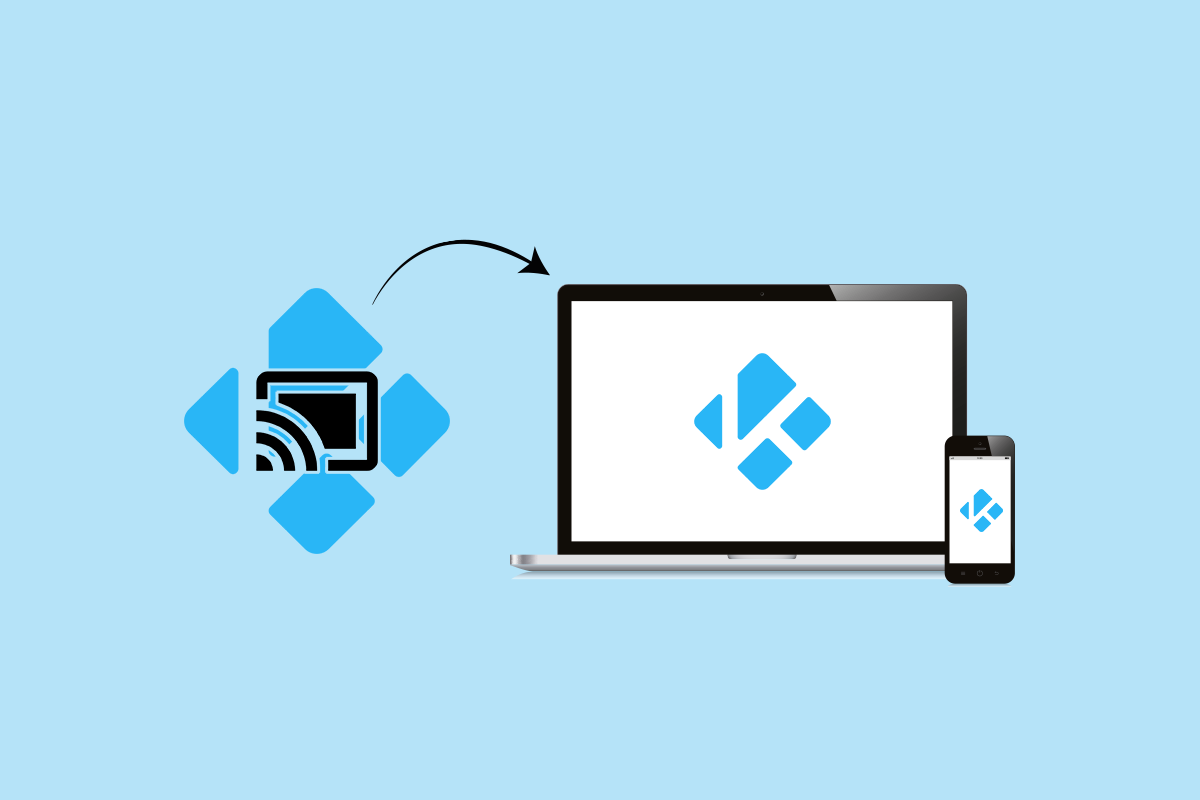
สารบัญ
- วิธีการส่งจาก Kodi บน Android, Windows หรือ Mac PC
- ตัวเลือกที่ 1: บน Android
- วิธีที่ 1: ผ่านฟังก์ชัน Cast
- วิธีที่ 2: ผ่าน Google Home App
- วิธีที่ 3: ผ่านแอปของบุคคลที่สาม
- ตัวเลือก II: บน PC
- ตัวเลือก III: บน Mac
วิธีการส่งจาก Kodi บน Android, Windows หรือ Mac PC
แม้ว่า Kodi และ Chromecast จะไม่ได้รับการออกแบบให้ทำงานร่วมกัน แต่ก็มีวิธีการทำงานด้วยกัน คุณจะพบเทคนิคมากมายสำหรับการสตรีม Kodi ไปยัง Chromecast จาก Android, Mac และ Linux ตามรายการด้านล่าง เลือกคำแนะนำที่เหมาะสมสำหรับกรณีของคุณตามการกำหนดค่าของคุณ
ตัวเลือกที่ 1: บน Android
ต่อไปนี้คือวิธีการบางส่วนในการส่ง Kodi จากอุปกรณ์ Android ของคุณ
หมายเหตุ: เนื่องจากสมาร์ทโฟนไม่มีตัวเลือกการตั้งค่าเหมือนกัน และแตกต่างกันไปตามผู้ผลิต ดังนั้น โปรดตรวจสอบการตั้งค่าที่ถูกต้องก่อนทำการเปลี่ยนแปลงใดๆ ขั้นตอนดังกล่าวดำเนินการบน Samsung M20
วิธีที่ 1: ผ่านฟังก์ชัน Cast
วิธีนี้อาจใช้หรือไม่ได้ผลสำหรับคุณ ทั้งหมดขึ้นอยู่กับเวอร์ชันของ Android ที่คุณมี แม้ว่าโดยทั่วไปแล้วฟังก์ชัน Cast จะปรากฏในเวอร์ชันเริ่มต้นของ Android แต่ผู้ผลิตบางรายยังคงไม่ใช้งานอุปกรณ์ดังกล่าว ปุ่ม "แคสต์" ควรอยู่ในลิ้นชักการตั้งค่าด่วนของ Android บิลด์ส่วนใหญ่ นี่คือสิ่งที่คุณต้องทำ:
1. ในการเข้าถึงลิ้นชัก การตั้งค่าด่วน ให้ปัดลงจากด้านบนของแถบ สถานะ
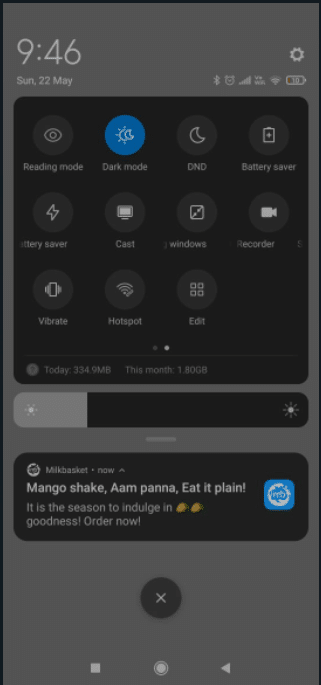
2. แตะที่ Cast
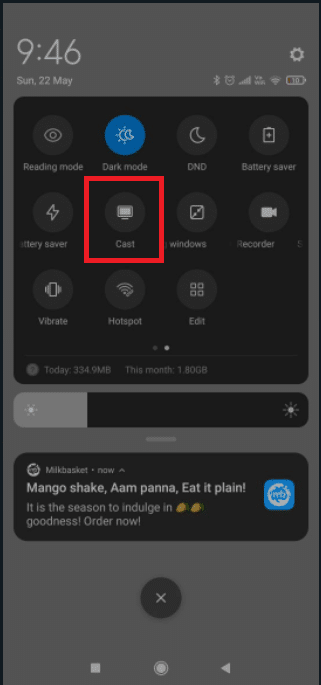
3. รอให้ สมาร์ทโฟน ของคุณสแกนเครือข่ายหลังจากแตะไอคอน Cast เมื่อเวลาผ่านไป คุณควรเห็นรายการ อุปกรณ์ที่สามารถเข้าถึงได้
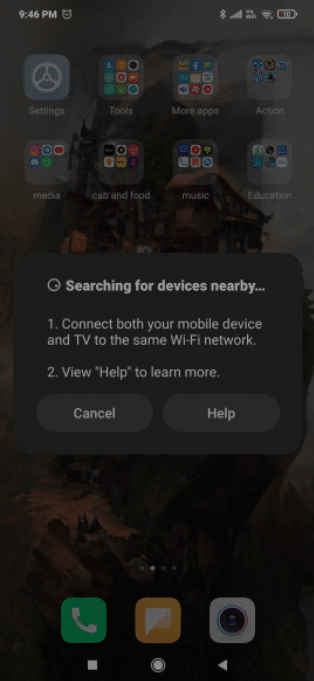
4. เลือกอุปกรณ์ Chromecast
5. คุณเชื่อมต่อสำเร็จแล้วเมื่อหน้าจอ Android ของคุณปรากฏบนทีวี
6. ใช้แอพ Kodi เพื่อดูวิดีโอ
หมายเหตุ : มันฉาย Android แบบเต็มบนทีวีของคุณ ดังนั้น คุณจะไม่สามารถใช้โทรศัพท์ของคุณในขณะที่ออกอากาศไปยัง Chromecast
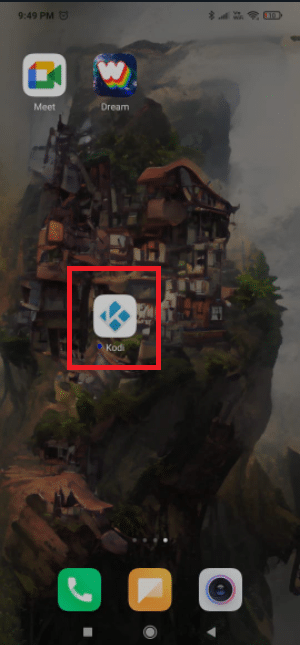
อ่านเพิ่มเติม: วิธีอัปเดต Kodi Library
วิธีที่ 2: ผ่าน Google Home App
วิธีนี้เป็นวิธีที่ควรทำหากคุณไม่ต้องการเสียเวลามาก เราจะใช้ความสามารถของ Google Home เพื่อจำลองหน้าจอ Android ของคุณไปยังอะแดปเตอร์ Chromecast วิธีการนี้มีข้อเสียบางประการ ก่อนอื่น เนื้อหาที่คุณดูจะมีให้ในอุปกรณ์ทั้งสองเครื่อง คุณจะไม่สามารถปิดหน้าจอ Android ส่งข้อความ หรือรับสายเมื่อแคสต์ไปยัง Chromecast สำหรับวิธีแก้ปัญหาที่ง่ายและรวดเร็ว ให้ทำตามขั้นตอนด้านล่างเพื่อส่งจาก Kodi โดยใช้แอป Google Home
1. ติดตั้ง Kodi บนสมาร์ทโฟน Android ของคุณจาก Google Play Store
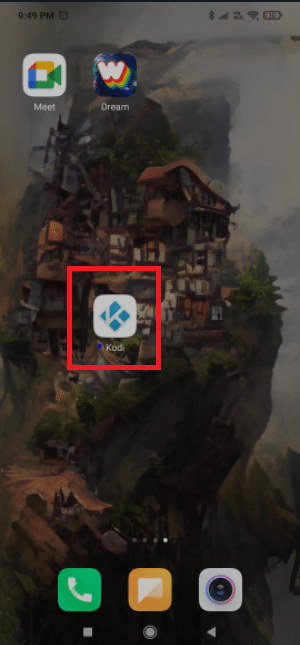
2. จากนั้น จาก Google Play Store ให้ดาวน์โหลดแอป Google Home อย่างเป็นทางการ
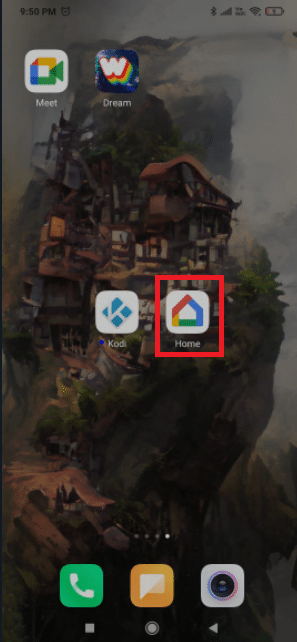
3. เปิด หน้าแรกของ Google แล้วแตะ เมนูการทำงาน เมื่อติดตั้งทั้งสองแอปพลิเคชันแล้ว
4. ตอนนี้แตะ Cast screen/audio จากที่นั่น
5. แตะ Cast Screen / Audio อีกครั้ง
6. แอพจะค้นหาอุปกรณ์ที่เข้ากันได้ กด ตกลง หลังจากเลือกอุปกรณ์ Chromecast ของคุณจากรายการ
หมายเหตุ: หากคุณพบว่า screencasting แจ้งเตือนไม่ได้รับการปรับให้เหมาะสมสำหรับอุปกรณ์นี้ ไม่ต้องกังวล มันเกิดขึ้นบ่อยครั้ง
7. ตอนนี้เปิดซอฟต์แวร์ Kodi บน Android ของคุณแล้วเริ่มสตรีมวิดีโอไปยังทีวีของคุณ
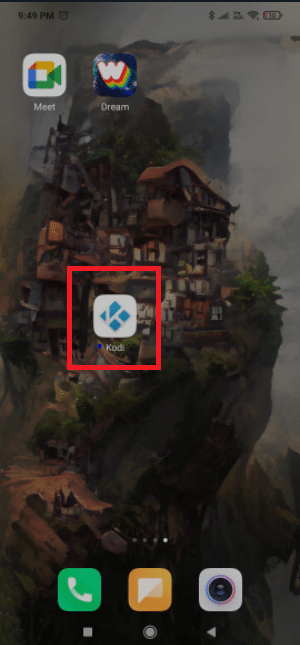
แม้ว่าจะเป็นวิธีแก้ปัญหาง่ายๆ แต่ก็มีข้อเสียอยู่บ้าง อาจเป็นไปได้ว่าในขณะที่สตรีมผ่านหน้าแรกของ Google คุณจะสังเกตเห็นความหน่วงใน Chromecast ของคุณ
อ่านเพิ่มเติม: แก้ไข Kodi Mucky Duck Repo ไม่ทำงาน
วิธีที่ 3: ผ่านแอปของบุคคลที่สาม
หากคุณยินดีที่จะทำตามขั้นตอนต่างๆ นี่เป็นวิธีที่ดีที่สุดในการสตรีม Kodi ไปยัง Chromecast จาก Android สิ่งนี้จะทำให้ Kodi สามารถเล่นบน Chromecast ของคุณได้แม้ว่าโทรศัพท์ของคุณจะถูกล็อค การดำเนินการนี้จะใช้พลังงานแบตเตอรี่น้อยกว่าสองวิธีล่าสุดที่เราได้พูดคุยกัน ด้านล่างนี้เป็นขั้นตอนในการส่งจาก Kodi โดยใช้แอพ Android ของบุคคลที่สาม
1. ติดตั้งแอป Es File Explorer จาก Google Play Store
2. ติดตั้ง LocalCast จาก Google Play Store ด้วย
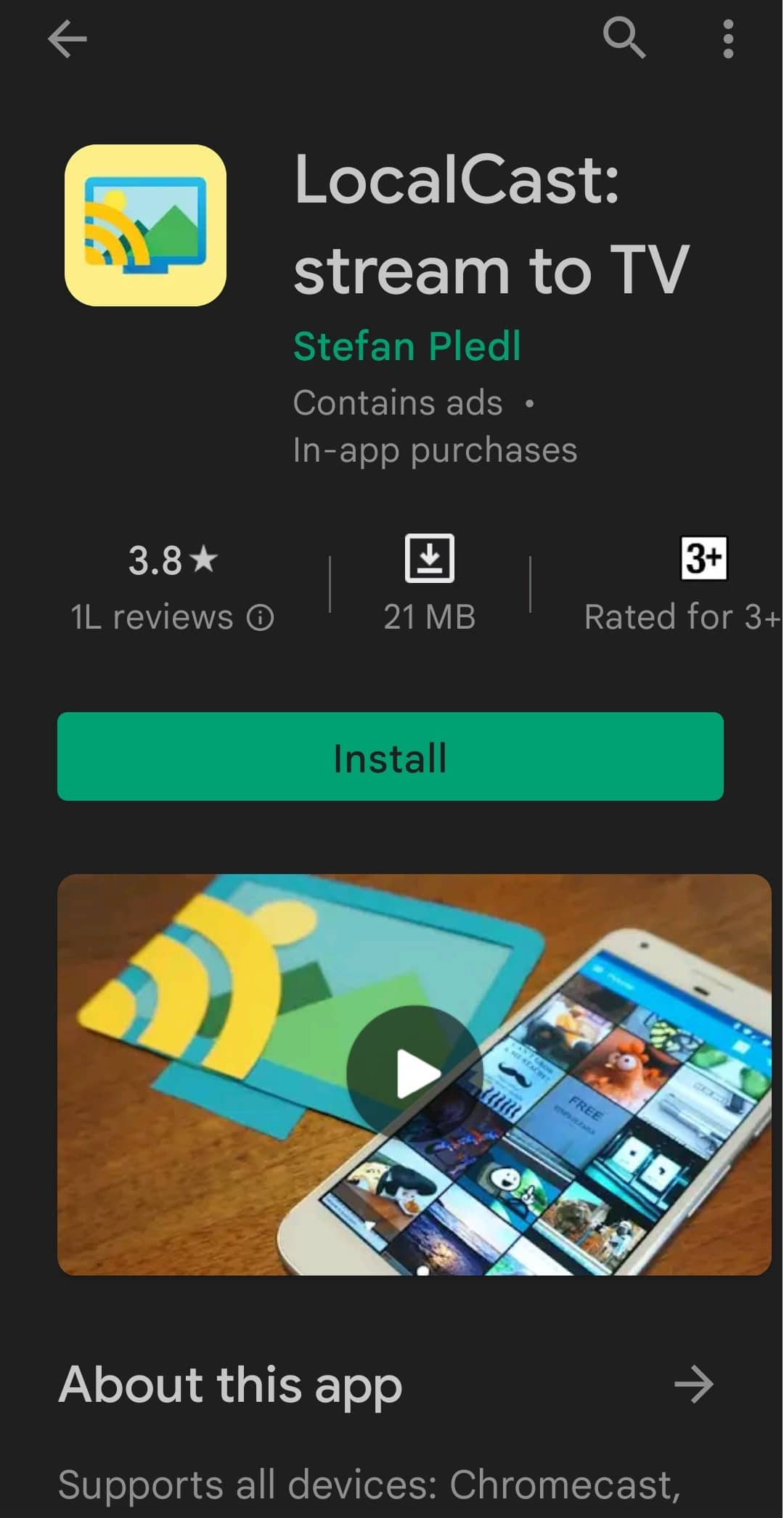

3. ดาวน์โหลดไฟล์ XML สำหรับ PlayerCoreFactory
4. ตรวจสอบให้แน่ใจว่าติดตั้งแอพ Kodi แล้ว
5. ใน ES File Explorer ให้แตะที่ ไอคอนแฮมเบอร์เกอร์
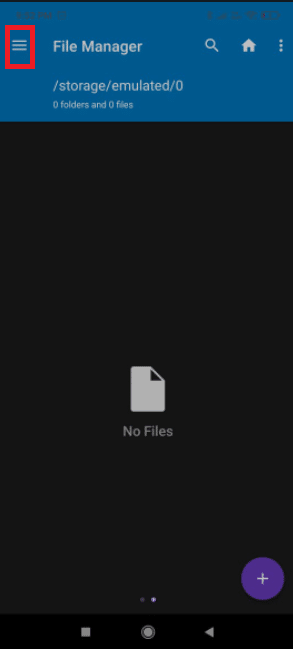
2. ไปที่ การตั้งค่า
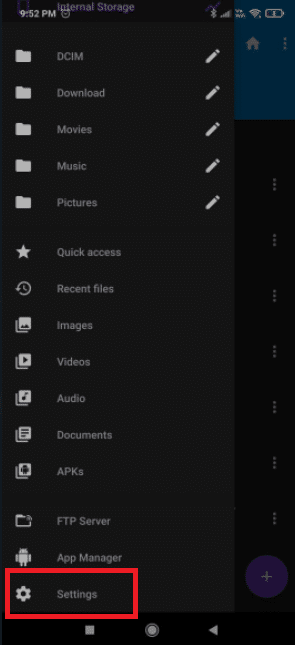
3. เปิดใช้งานตัวเลือก แสดงไฟล์ และโฟลเดอร์ ที่ซ่อนอยู่
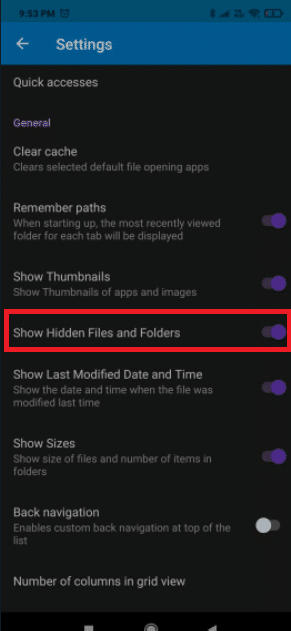
4. ไปที่โฟลเดอร์ Downloads แล้ววางไฟล์ PlayCoreFactory.xml ที่ คุณเพิ่งดาวน์โหลด
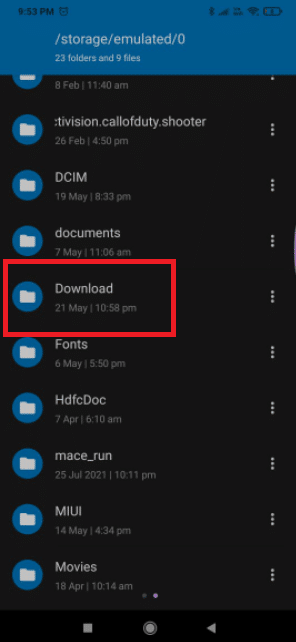
5. กลับไปที่หน้าจอหลักของ Es File Explorer แล้วแตะที่ไอคอนแฮมเบอร์เกอร์
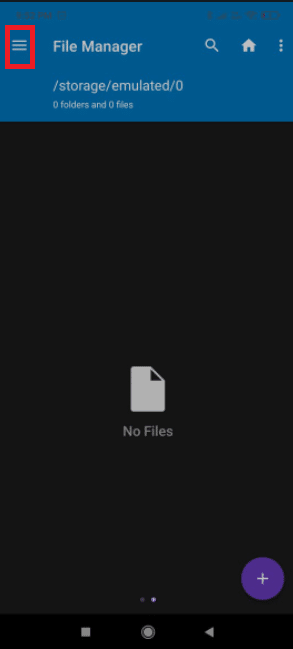
6. เลือกที่ เก็บข้อมูลภายใน
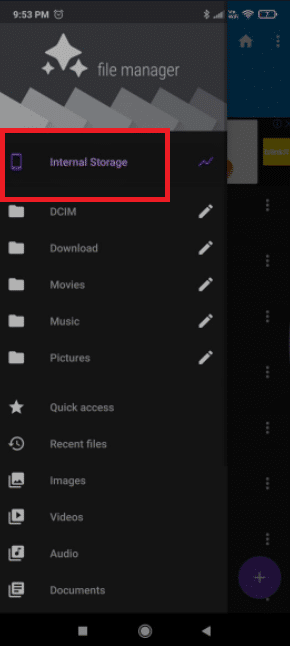
7. ไปที่โฟลเดอร์ Android
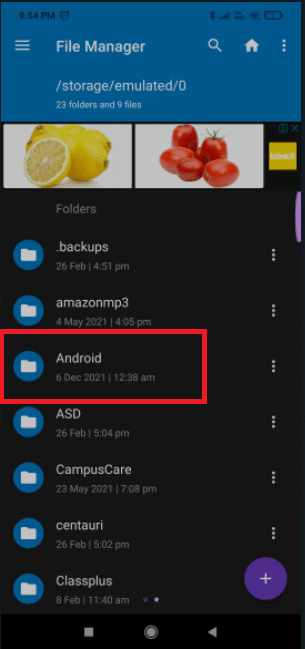
8. ไปที่ ข้อมูล
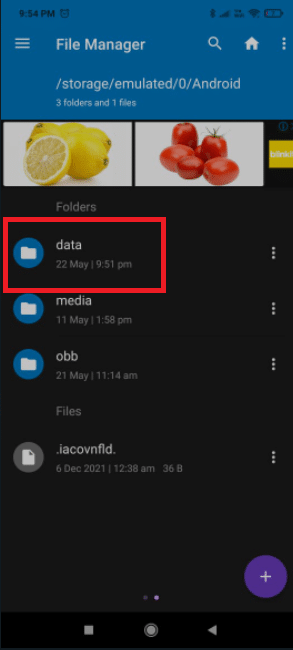
7. แตะที่ org.xbmc.kodi
8. ไปที่ ไฟล์
9. ตอนนี้แตะที่ Kodi
10. แตะที่ userdata และวางไฟล์ PlayCoreFactory.xml
11. เปิดซอฟต์แวร์ Kodi และเลือก วิดีโอ ที่คุณต้องการดู
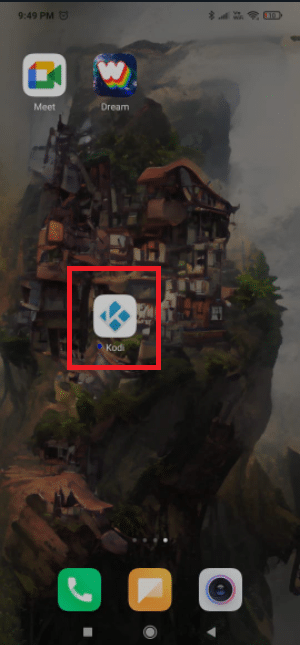
12. ระบบจะขอให้คุณเลือก บริการ หากคุณติดตั้งแอปพลิเคชั่นแคสติ้งจำนวนมาก
13. เลือก LocalCast ในสถานการณ์นั้น หากคุณไม่ได้ติดตั้งโปรแกรมแคสต์อื่นไว้ Kodi จะใช้ LocalCast เป็นค่าเริ่มต้น
14. ตอนนี้ เลือกอุปกรณ์ Chromecast ของคุณและรอให้การเชื่อมต่อเริ่มต้น
15. ในการเริ่มดูวิดีโอบนอุปกรณ์ Chromecast ของคุณ ให้แตะ เล่น
16. การใช้ปุ่ม Add to Queue คุณสามารถเพิ่มวิดีโอหลายรายการในคิวได้
17. คุณสามารถปิดแอป Local Cast และล็อกสมาร์ทโฟน Android ของคุณได้หลังจากที่คุณมาถึงจุดนี้แล้ว วิดีโอจะเล่นต่อไปจนกว่าคุณจะเลือก Exit App on TV หรือ Disconnect
อ่านเพิ่มเติม: วิธีแก้ไข Kodi หยุดทำงานเมื่อเริ่มต้น
ตัวเลือก II: บน PC
ทั้งผู้ใช้ PC และ MAC สามารถใช้ขั้นตอนต่อไปนี้ เป็นคุณลักษณะของ Chrome ที่พบใน Chrome สำหรับพีซีเวอร์ชันล่าสุด คุณสามารถใช้ Vivaldi หรือเว็บเบราว์เซอร์อื่นที่ใช้โครเมียมแทน Chrome ได้หากต้องการ นี่คือขั้นตอนในการส่ง Kodi จากพีซี
หมายเหตุ : โปรดทราบว่าฟังก์ชันนี้ไม่พร้อมใช้งานโดยค่าเริ่มต้นใน Chrome เวอร์ชันก่อนหน้า คุณจะต้องดาวน์โหลดส่วนขยาย Cast เพื่อใช้คุณลักษณะการส่งใน Chrome เวอร์ชันก่อนหน้า ต่อไปนี้คือวิธีการส่ง Kodi จากพีซีไปยัง ChromeCast:
1. กด ปุ่ม Windows พิมพ์ chrome แล้วคลิก Open
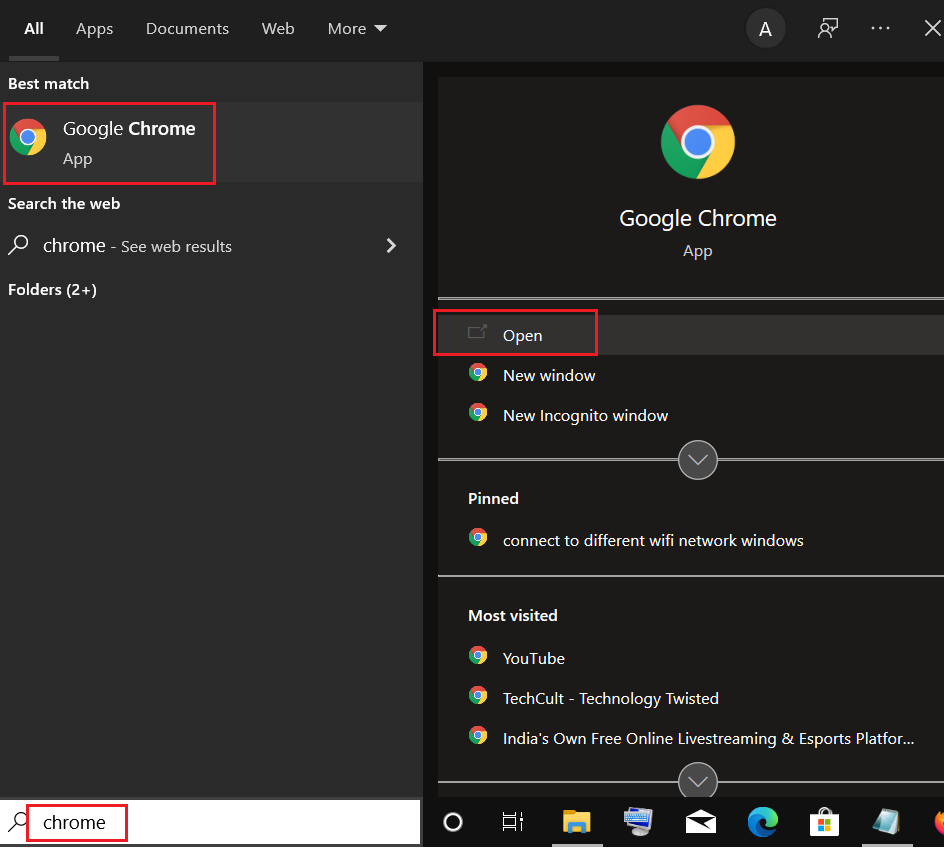
2. คลิกที่ ไอคอนสามจุด แล้วเลือกตัวเลือก Cast…
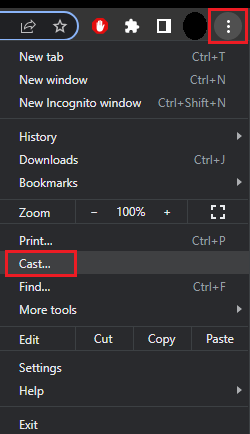
3. รอให้ ตรวจพบอุปกรณ์ จากนั้นเชื่อมต่อ
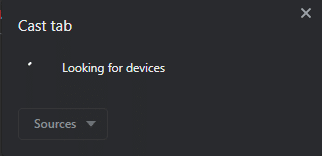
4. เปิด Kodi แล้วเล่นวิดีโออะไรก็ได้ที่คุณชอบ แต่อย่าปิด Chrome ในขณะที่กำลังแคสต์อยู่
ดังนั้น นี่คือวิธีที่คุณสามารถส่ง Kodi จากพีซีได้
อ่านเพิ่มเติม: วิธีใช้ Kodi Web Interface
ตัวเลือก III: บน Mac
คุณยังสามารถส่ง Kodi จาก Mac PC โดยใช้เบราว์เซอร์ Google Chrome ทำตามขั้นตอนที่กำหนดเพื่อส่งจาก Kodi บน Mac
1. ดาวน์โหลดแอป Google Chrome บน Mac
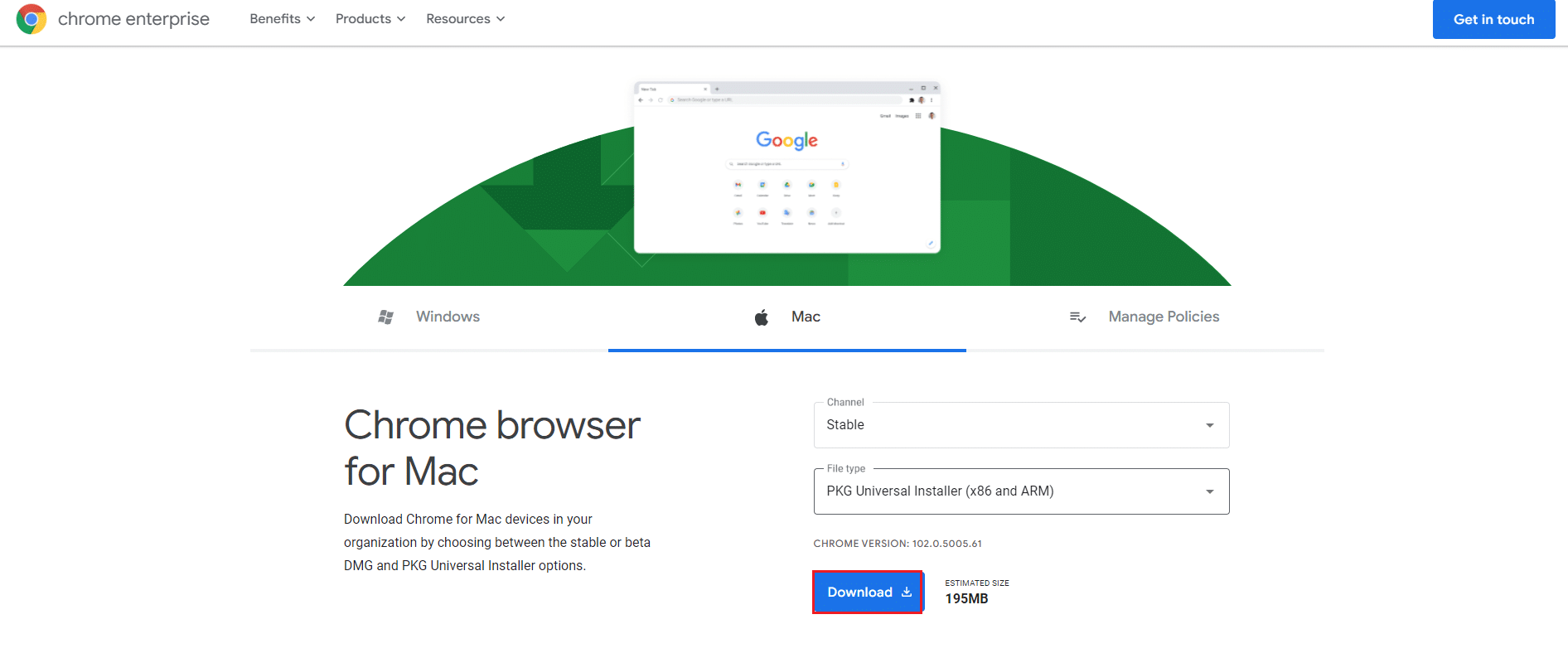
2. เรียกใช้ไฟล์ที่ดาวน์โหลดและทำตาม คำแนะนำบนหน้าจอ เพื่อติดตั้งเบราว์เซอร์
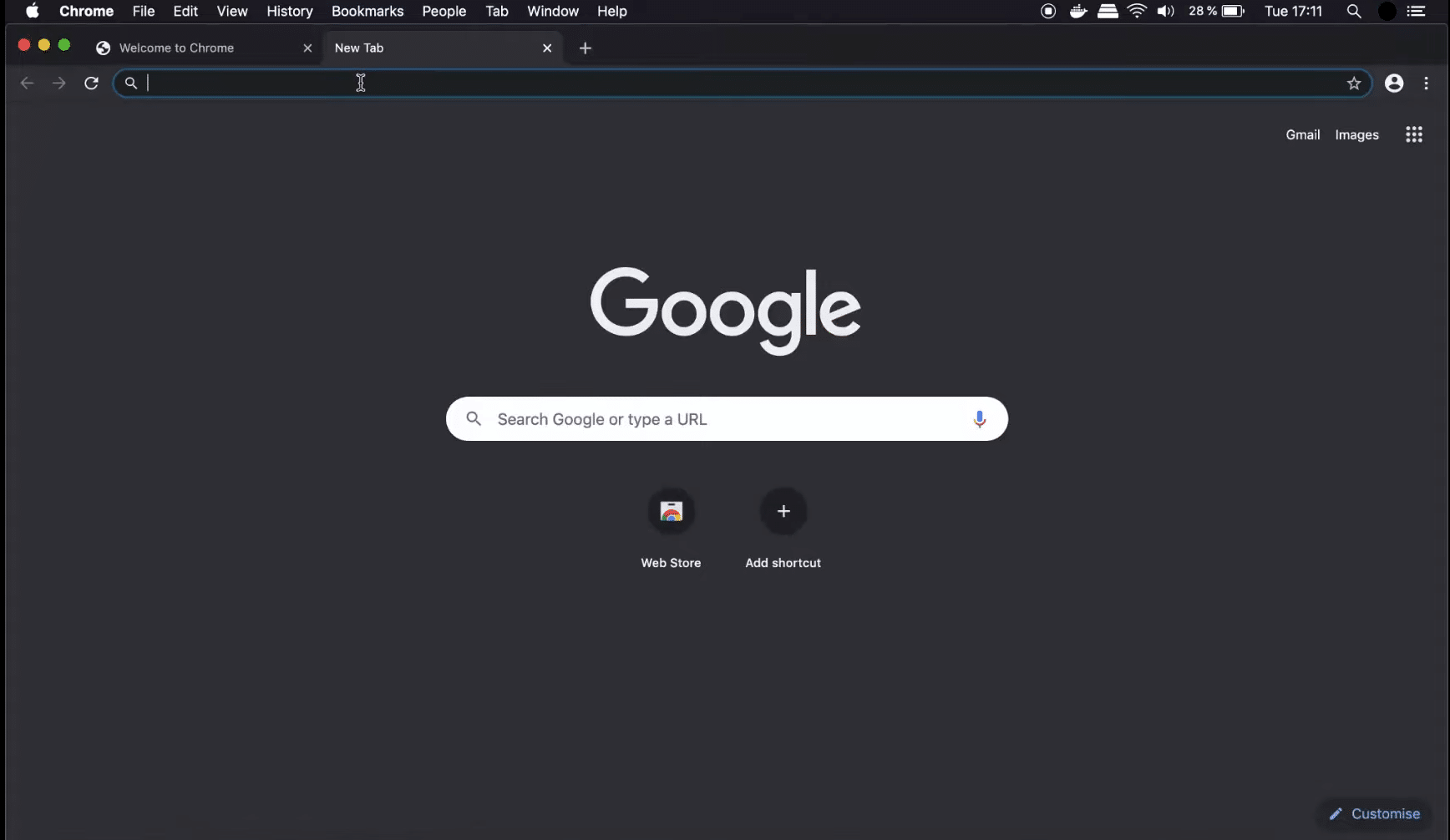
3. จากนั้นทำซ้ำ ขั้นตอนที่ 2-4 จาก วิธีที่ 2 ด้านบนเพื่อส่งจาก Kodi บน Mac
คำถามที่พบบ่อย (FAQ)
ไตรมาสที่ 1 เป็นไปได้ไหมที่จะออกอากาศเนื้อหาจาก Kodi?
ตอบ: ใช่ ส่วนเสริมสามารถสตรีมเนื้อหาได้หลากหลาย รวมถึงรายการสดทางโทรทัศน์ อย่างไรก็ตาม ส่วนใหญ่อาจถูกส่งตรงจากแอปพลิเคชันอย่างเป็นทางการ อาจง่ายกว่าการติดตั้ง Kodi
ที่แนะนำ:
- วิธีเก็บถาวรคำสั่งซื้อใน Amazon App
- วิธีโคลนการกำหนดค่า Kodi และทำซ้ำการตั้งค่าของคุณ
- สุดยอด 7 สุดยอด Kodi Sports Addons
- วิธีการส่ง Popcorn Time ไปยัง Smart TV
เราหวังว่าคุณจะพบว่าข้อมูลนี้มีประโยชน์และคุณสามารถทราบ วิธีการส่งจาก Kodi บน Android, Windows หรือ Mac PC โปรดแจ้งให้เราทราบว่าเทคนิคใดเป็นประโยชน์สำหรับคุณมากที่สุด โปรดใช้แบบฟอร์มด้านล่างหากคุณมีคำถามหรือความคิดเห็น
